最终效果

1、打开PS,新建一个透明背景的PS文档:我用的是600*800,因为我只是试下效果,如果要整成壁纸的话,自己要建立大文档喔原教程是1280x1024像素300分辨率的,好了,建立好文档后,首先用径向渐变拉出如下图效果的背景(我这里用的色值分别是:#97c9ca #0a4d56 #061e1e)。
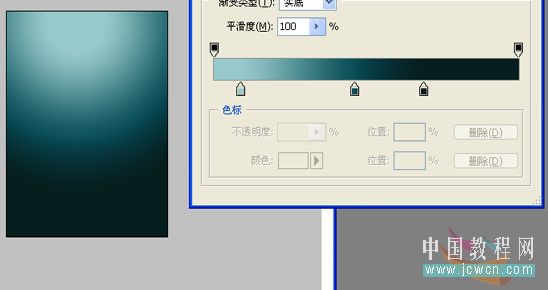
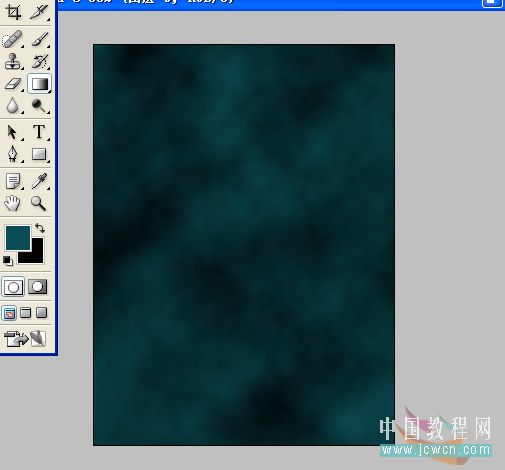
3、把这一图层的图层模式设置为:颜色减淡。
5、打开一张海底的素材图片。
7、擦好图后,是不是发现这图和背景没接上啊,没关系,把图层模式设置为柔光就可以了,因为我觉得交接还差点,所以把那交接部分选起来,再调整了下曲线(选起来其实很简单的,我原先用的蒙板,所以只需要把蒙板选起来,设置好曲线后把要亮的地方擦出来就行了~)。
8、新建一个图层,把前景色设置为白色,然后选择画笔,把硬度调小,画笔大小随意,画笔流量和不透明度都调到10%,然后画出如图效果。
10、选择滤镜——模糊——动感模糊,设置如下。
11、好了,背景部分基本完了,下面加水果啦~喜欢什么水果就到百度找吧,尽量找那些纯色背景的,这样用魔术棒点一下就取出来了,方便~放好位置。
记得模糊后,要把多出的部分用橡皮擦擦掉喔。
13、好了,把所有水果图层合并起来,要不太多图层会晕的`然后在合并的水果图层下面,新建一个图层,加些效果,这里主要用画笔`其实设置好的话,随便刷两下就好了~反正你怎么方便怎么刷吧`。
14、好了,加上字就收工了~字的颜色我用的是和背景同色系的~然后设置为柔光就可以了。
